Lorsque vous synchronisez vos contacts avec iCloud, vous pouvez gérer les contacts à partir de la page Web iCloud, ce qui vous permet de accomplir des tâches qui ne peuvent pas être effectuées facilement sur iPhone/iPad ou Mac. Par exemple, imprimez les contacts, importez / exportez les contacts en tant que fichier vCard. Voici le guide complet de la gestion des contacts à partir de la page Web iCloud.
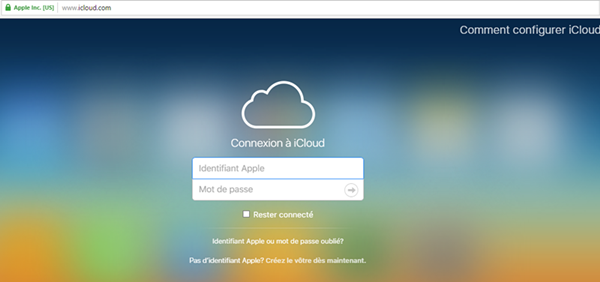
Ajouter un contact ou un groupe sur la page Web iCloud
Vous pouvez ajouter un nouveau contact ou un groupe sur la page Web iCloud.
Etape 1. Accédez à iCloud.com et connectez-vous avec le compte iCloud et le mot de passe ;
Etape 2. Choisissez « Contacts » pour naviguer jusqu'au panneau de gestion des contacts ;
Etape 3. Cliquez sur le bouton + en bas à droite de la colonne contacts ;
Etape 4. Sélectionnez l'ajout de « Nouveau contact » ou « Nouveau groupe ». Ensuite, vous pouvez commencer à modifier les informations du nouveau contact ou groupe.
Supprimer/Modifier les contacts sur la page Web iCloud
Parfois, il est maladroit de modifier les contacts sur l'iPhone, en particulier dans iPhone SE, iPhone 4 ou iPhone 5. Sur la page Web de iCloud, vous pouvez taper facilement sur le clavier de l'ordinateur.
Dans le panneau de gestion des contacts, choisissez le contact que vous souhaitez modifier et cliquez sur le bouton Modifier en haut. Vous pouvez modifier les contacts ou cliquer sur « Supprimer le contact » pour supprimer le contact.
Pour supprimer un groupe, choisissez le groupe et cliquez sur l'icône de réglages > « Supprimer ».
Exporter/importer des contacts sur la page Web d'iCloud
Lorsque vous souhaitez exporter/importer des contacts iPhone vers/à partir du compte Gmail ou Outlook, vous pouvez effectuer l'exportation/importation sur iCloud.com.
Pour exporter des contacts iPhone, sur iCloud.com, sélectionnez les contacts que vous souhaitez exporter et cliquez sur « Exporter la vCard ». Les contacts seront exportés et sauvegardés sur votre ordinateur en tant que fichier .vcf, que vous pouvez importer vers Gmail ou Outlook.
Pour importer des contacts iPhone, sur iCloud.com, choisissez « Importer une vCard ». Dans la fenêtre contextuelle, vous pouvez choisir le fichier .vcf disponible sur le PC.
Voici une limitation, iCloud vous permet seulement d'exporter / importer le contact dans vCard. Si vous souhaitez exporter des contacts iPhone vers différents formats - CSV, VCF et HTML, vous pouvez utiliser FonePaw Récupération De Données iPhone, qui peut également exporter les contacts de iCloud ou de sauvegarde iTunes.
Restaurer les contacts supprimés sur la page Web iCloud
iCloud.com réserve des contacts récemment supprimés pendant 30 jours. Par conséquent, si vous souhaitez restaurer les contacts supprimés durant 30 jours, iCloud page Web pourrait vous aider.
Sur iCloud.com, allez dans « Réglages », faites défiler jusqu'à la section « Avancés » et choisissez « Restaurer des contacts ». Dans les archives répertoriées, choisissez celle qui peut contenir les contacts supprimés.
Remarque : L'archive remplacera les contacts actuels de votre iPhone. Donc, si vous ne voulez pas perdre les contacts actuels, vous pouvez restaurer des contacts via FonePaw Récupération De Données iPhone, qui peut restaurer des contacts directement depuis iPhone, iCloud / sauvegarde iTunes sans changer les données existantes sur votre iPhone.
Imprimer les contacts iPhone/iPad sur la page Web iCloud
Si votre ordinateur a été connecté à une imprimante, vous pouvez imprimer vos contacts iPhone/iPad sur la page Web iCloud.
Sur iCloud.com, choisissez les contacts ou groupes que vous souhaitez imprimer et tapez sur « Imprimer ». Si vous souhaitez imprimer tous les contacts, appuyez sur l'icône de réglages > « Tout sélectionner », puis appuyez sur l'option Imprimer.
Outre des contacts, page Web iCloud vous permet également de synchroniser les données, y compris des photos, notes, agenda, messagerie, rappels, etc.
 Transfert WhatsApp pour iOS
Transfert WhatsApp pour iOS
